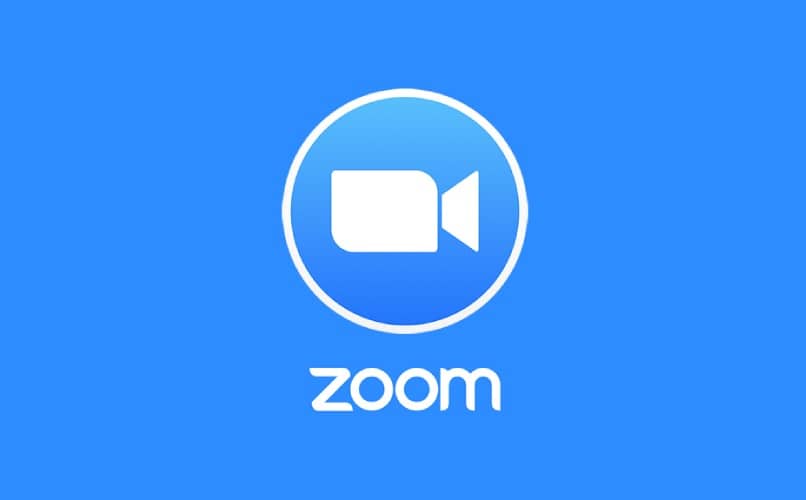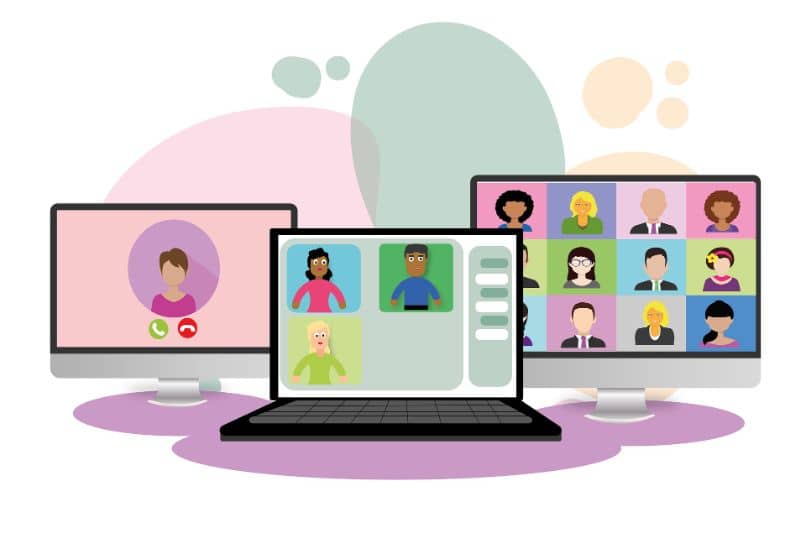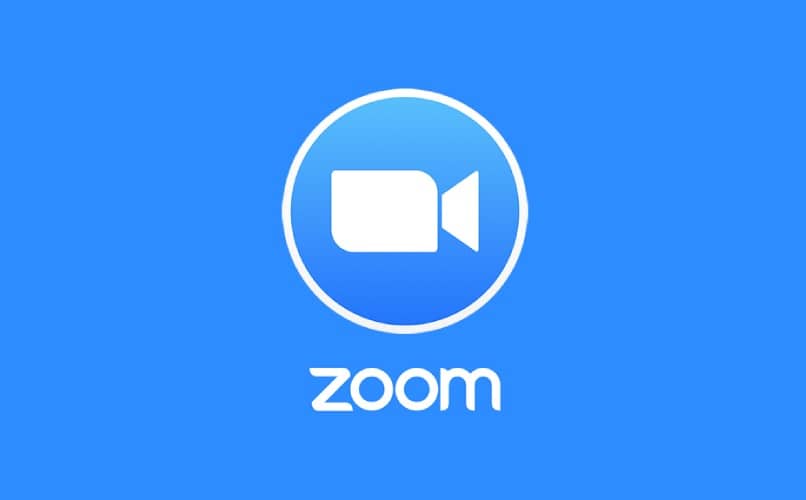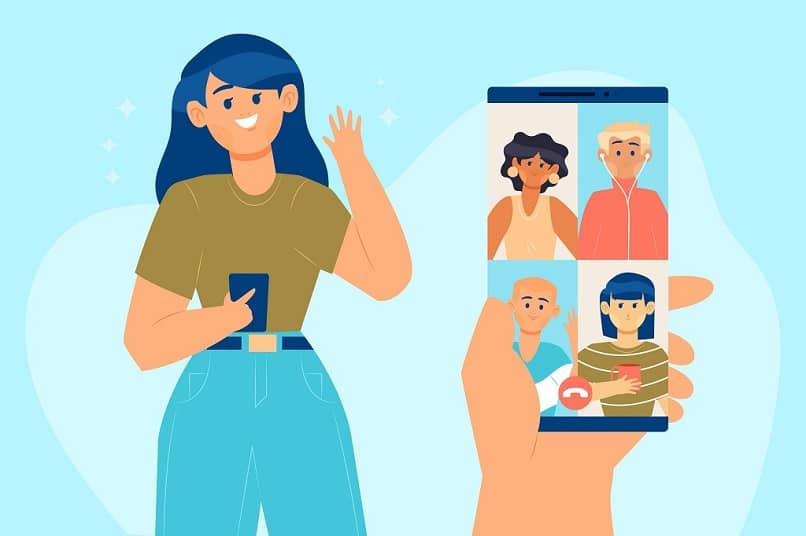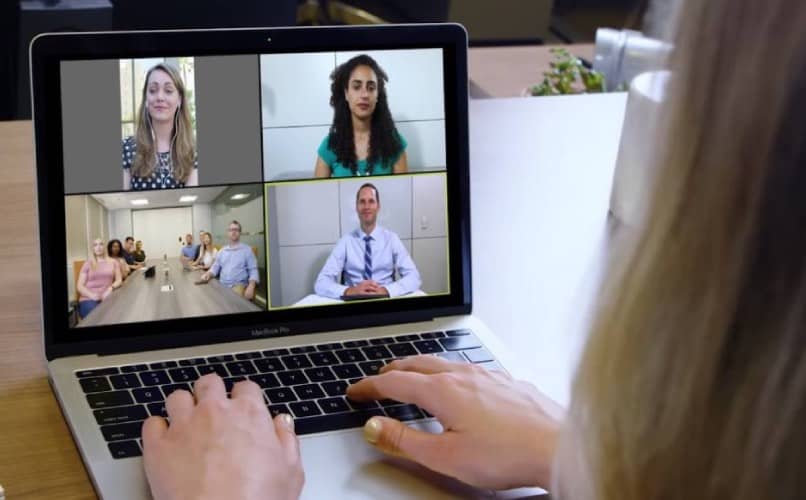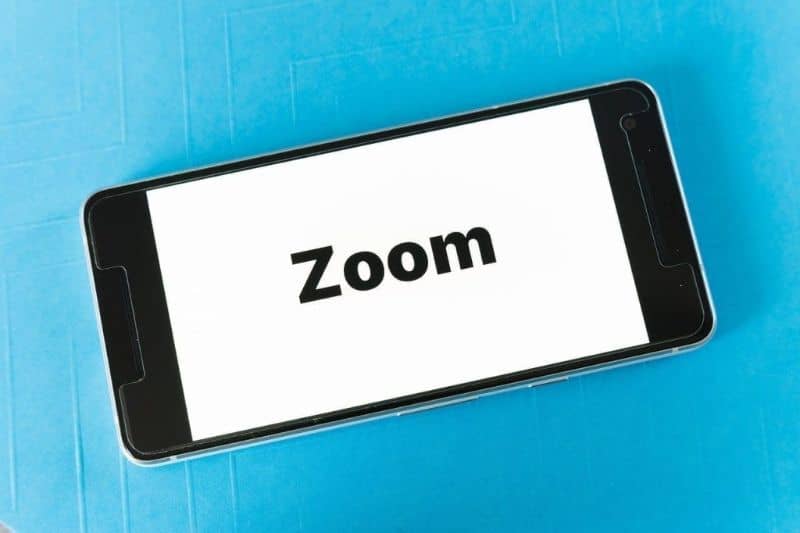Hacer zoom además de permitirnos realizar videoconferencias y reuniones con varias personas, también nos permite chatear con contactos en privado, no solo una herramienta muy útil, sino que también nos permite interactuar de una manera divertida Con emojis y reacciones en sus mensajes, no todo en Zoom funciona después de todo. Si no sabes cómo usar esta función de Zoom, estás en el lugar indicado, aquí te explicaremos todo lo que necesitas.
¿Hay alguna diferencia entre las reacciones y los emoticonos en los chats de Zoom?
En la plataforma Zoom puedes usar varias herramientas para comunicarte, hay reacciones y emojis herramientas de comunicación no verbal, ambos tienen funciones similares, se comunican más rápido, más fácil y más divertido. Pero no los confunda, ya que pueden usarse para la misma función, pero no son similares.
Emojis puedes usarlos mientras escribesPuedes usarlos para tener una idea rápida de lo que estás escribiendo, tienes muchas opciones dentro de Zoom, hay cientos de emojis que podemos agregar a nuestros mensajes, puedes elegir lo que quieres enviar, incluso puedes combinar un mensaje con diferentes emojis sin usar una palabra.
![]()
Ahora para las reacciones, podemos usarlos para expresar nuestra reacción Antes de un mensaje, para responder podemos elegir entre 6 reacciones preestablecidas o cualquier emoji que te ofrezca Zoom. Puede agregar una reacción al mensaje, también puede usar estas reacciones en los chats de video de las reuniones que cree.
¿Cómo puede responder a un mensaje enviado o recibido desde Zoom?
Una forma rápida de responder a un mensaje en Zoom para reflejar tu pensamiento sobre el mensaje, cómo te hace reír o enojar, esta herramienta La comunicación se realiza para facilitar rápido en chat y video chat. Para responder a su mensaje, puede hacerlo de las siguientes formas:
Con tu celular
- Debe iniciar sesión en la aplicación Zoom.
- Toque en Reúnase y charle.
- ingrese a la conversación a la que desea responder.
- Busque el mensaje al que desea responder y manténgalo pulsado.
- Elige el emoji que más te convenga.
- En caso de que desee eliminar la reacción del mensaje, todo lo que tiene que hacer es seleccionar el emoji agregado.
Desde una computadora
- Vas a iniciar sesión en Zoom Cliente de escritorio.
- Vaya a la pestaña de chat e ingrese a la conversación a la que desea responder.
- Haga clic en el mensaje al que desea responder.
- Ahora haga clic en el icono de reacción.
- Ahora selecciona el emoji te sientes mejor.
- En caso de que desee eliminar el emoji, simplemente haga clic en él.
![]()
Si quieres enviarle un emoji a tu amigo vía chat, es muy sencillo, puedes hacerlo de estas dos formas:
Con la aplicación
Todo lo que tiene que hacer es ingresar a la conversación, una vez que esté allí, puede empujar el ícono sonriente al lista de emojis y gif disponibles, y seleccione el emoji o emojis que quiero enviar, también puede hacerlo presionando el ícono de responder en el mensaje al que desea responder y repita estos pasos. Puede buscar los emojis a través de las sugerencias.
De la web
Si desea agregar emojis a su mensaje, simplemente haga clic en el ícono sonriente para ver la lista de emojis y puede elija los que necesite y envíelos. Otra forma de hacerlo es a través de las sugerencias que te da Zoom a la hora de escribir, basta con escribir uno o dos caracteres para que aparezcan emojis que encajen con estos, por ejemplo, cuando escribas algo como ‘: jo’ pueden aparecer emojis ‘: joy: ‘,’: joystick: ‘o’: joy_cat: ‘.